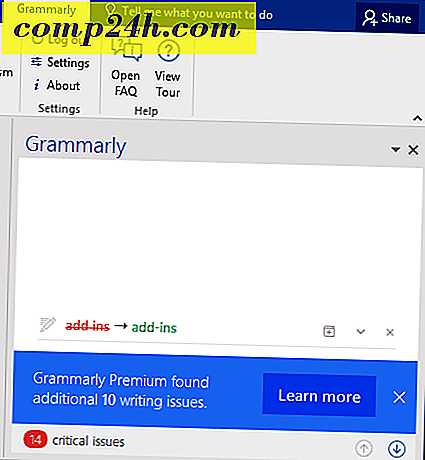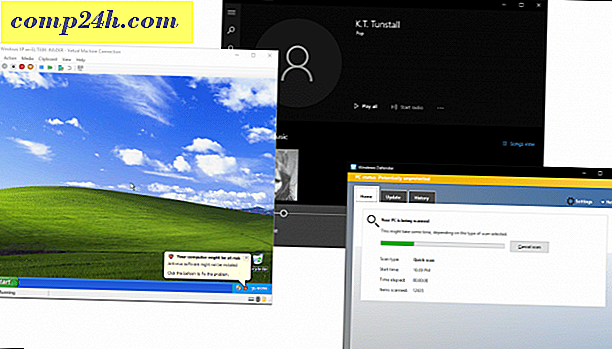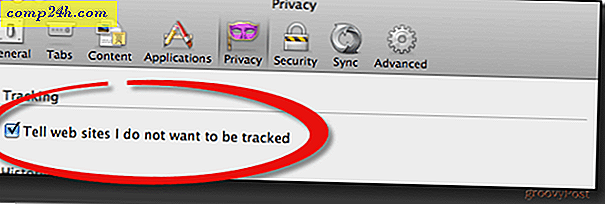यूनिटी लॉन्चर पर एप्लिकेशन कैसे जोड़ें, निकालें और पुन: ऑर्डर करें
 उबंटू 11.04 नट्टी नरभल एकता डेस्कटॉप वातावरण के साथ परिचित विंडोज़ जैसे जीनोम डेस्कटॉप वातावरण को बदल देता है। निजी तौर पर, मैंने पहले स्विच को बदले में स्विच पाया। मुझे लगता है कि मैं भी गुस्सा हो सकता था। लेकिन एकता के साथ कुछ समय बिताने के बाद, मुझे लगता है कि मैं इसे प्राप्त करना शुरू कर रहा हूं- खासकर जब से मैं नेटबुक पर उबंटू चलाता हूं, जो यूनिटी का फोर्टे है।
उबंटू 11.04 नट्टी नरभल एकता डेस्कटॉप वातावरण के साथ परिचित विंडोज़ जैसे जीनोम डेस्कटॉप वातावरण को बदल देता है। निजी तौर पर, मैंने पहले स्विच को बदले में स्विच पाया। मुझे लगता है कि मैं भी गुस्सा हो सकता था। लेकिन एकता के साथ कुछ समय बिताने के बाद, मुझे लगता है कि मैं इसे प्राप्त करना शुरू कर रहा हूं- खासकर जब से मैं नेटबुक पर उबंटू चलाता हूं, जो यूनिटी का फोर्टे है।
वैसे भी, जब मैं अपने बहुमूल्य पैनल लांचर खो गया तो मैं सबसे ज्यादा तबाह हो गया था। विंडोज क्विक लॉन्च बार की तरह, जीनोम आपको शीर्ष पैनल के साथ सुविधाजनक आइकनों से अक्सर उपयोग किए जाने वाले एप्लिकेशन और दस्तावेज़ लॉन्च करने देता है। एकता, ऐसी कोई चीज़ नहीं है। इसके बजाय, सभी ग्राफिकल शॉर्टकट लंबवत लॉन्चर बार तक ही सीमित हैं, जो स्क्रीन के बाएं हाथ की ऊंचाई और ऑटो-हाइड की ऊंचाई को चलाता है।
जबकि जीनोम पैनल विंडोज टास्कबार से तुलनीय था, यूनिटी लॉन्चर ओएस एक्स डॉक की तरह अधिक है। एप्लिकेशन आइकन यहां चलते समय पॉप अप करते हैं, और आप अपने पसंदीदा को स्थायी रूप से वहां रखना चुन सकते हैं ( टास्कबार में एप्लिकेशन को पिन करने के समान )। आइकन एक निश्चित आकार हैं, और यदि आपके शॉर्टकट आपकी स्क्रीन के ऊर्ध्वाधर विस्तार से अधिक हैं, तो वे कवर फ्लो-जैसी तरीके से ध्वस्त हो जाएंगे।
जब आप पहली बार नट्टी नारवाह में अपग्रेड करते हैं, तो यूनिटी लॉन्चर उस जंक से भरा होगा जो आपके द्वारा अक्सर उपयोग किए जाने वाले कार्यों पर थोड़ा असर डालता है। तो, चलो चीजों को पाने के लिए कुछ समय दें जैसे हम उन्हें पसंद करते हैं।
यूनिटी लॉन्चर से एप्लिकेशन को हटा रहा है
यह थोड़ा आसान है। लॉन्चर से एप्लिकेशन को निकालने के लिए, बस राइट-क्लिक करें और लॉन्चर में रखें अनचेक करें ।

ध्यान दें कि जब तक आप एप्लिकेशन बंद नहीं करेंगे तब तक इसे लॉन्चर से नहीं हटाया जाएगा। लेकिन उसके बाद, यह आपके बालों से बाहर हो जाएगा।
नोट : आप वर्कस्पेस स्विचर, एप्लिकेशन, फ़ाइलें और फ़ोल्डर्स या इस तरह से किसी भी घुड़सवार ड्राइव को नहीं हटा सकते हैं। आप उनसे छुटकारा पा सकते हैं, या कम से कम उन्हें कम घुसपैठ कर सकते हैं, हालांकि। मैं इसे एक और ट्यूटोरियल में शामिल करूंगा।
एकता लॉन्चर में आवेदन जोड़ना
यूनिटी लॉन्चर में कोई एप्लिकेशन जोड़ने के लिए, इसे चलाएं और फिर राइट-क्लिक करें और लॉन्चर में रखें चेक करें। बहुत साधारण।

यूनिटी लॉन्चर पर एप्लिकेशन को पुन: ऑर्डर करना
चूंकि यूनिटी इंटरफ़ेस " टच तैयार " होने के लिए है, लॉन्चर पर आइकन क्लिक करने और खींचने के लिए अपेक्षित प्रभाव नहीं है- उदाहरण के लिए आइकन पुन: व्यवस्थित करना। इसका समाधान स्पष्ट है, अगर आप इसके बारे में सोचते हैं; अपने लॉन्चर में एप्लिकेशन को दोबारा ऑर्डर करने के लिए, आपको इसे तब तक क्लिक करना होगा जब तक कि यह आपके आईपैड पर आइकन को दोबारा व्यवस्थित न करे।

निष्कर्ष
ठीक है, तो इन तीन युक्तियों के साथ आप अपने यूनिफाई साइडबार लॉन्चर को अपने वर्कफ़्लो के साथ गति प्राप्त करने में सक्षम होना चाहिए। लेकिन जो भी कहा जा रहा है और किया गया है, मैं वास्तव में साइडबार के बारे में सभी को भूलने और सुपर कुंजी ( जैसे विंडोज कुंजी या ऐप्पल / कमांड कुंजी ) के साथ दोस्त बनाने की सलाह देता हूं। मैं बाद में गहराई से चर्चा करूंगा, लेकिन अभी के लिए, इसे एक प्रेस दें और कुछ पत्र टाइप करने का प्रयास करें और आप देखेंगे कि यह एप्लिकेशन लॉन्च करने और दस्तावेजों को खोजने के लिए सबसे अच्छा विकल्प क्यों है।
अधिक उबंटू युक्तियों के लिए बने रहें!